Ooit dezelfde AutoCAD-opdracht herhaaldelijk gebruikt? Wou dat er een gemakkelijkere manier was? Er bestaat! Volg deze eenvoudige stappen om een knop op de werkbalk te maken die het meeste van het typen voor u doet!
Stappen
-
 1 In dit artikel wordt bijvoorbeeld uitgelegd hoe u een opdracht kunt maken die een object op zijn plaats kopieert.
1 In dit artikel wordt bijvoorbeeld uitgelegd hoe u een opdracht kunt maken die een object op zijn plaats kopieert. -
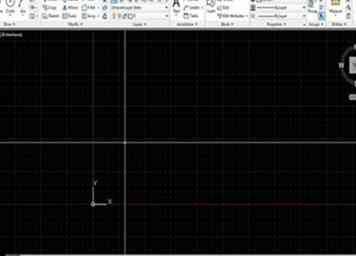 2 Open AutoCAD.
2 Open AutoCAD. -
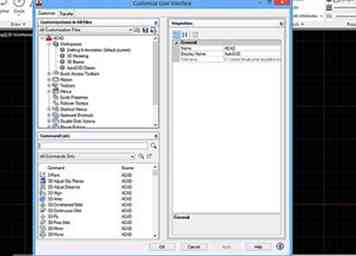 3 Type "cui" in de opdrachtregel en druk op enter. Hierdoor verschijnt het dialoogvenster "Gebruikersinterface aanpassen".
3 Type "cui" in de opdrachtregel en druk op enter. Hierdoor verschijnt het dialoogvenster "Gebruikersinterface aanpassen". -
 4 Klik met de rechtermuisknop in de opdrachtenlijst en selecteer "Nieuw commando".
4 Klik met de rechtermuisknop in de opdrachtenlijst en selecteer "Nieuw commando". -
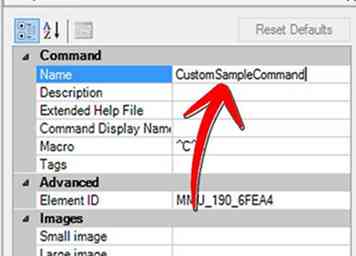 5 Hernoem uw opdracht om nauwkeurig te beschrijven wat het zal doen.
5 Hernoem uw opdracht om nauwkeurig te beschrijven wat het zal doen. -
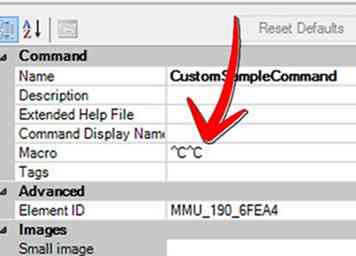 6 Bewerk in eigenschappen de macro van uw nieuwe opdracht. De opdracht "kopie op zijn plaats" heeft deze macro: "^ C ^ C_copy 0,0 0,0" "^ C" is annuleren of het equivalent van het indrukken van de Esc-toets. Begin altijd met uw commando met twee ^ C ervoor om alle commando's te verlaten waar u zich in bevond. "_Copy" initieert de kopieeropdracht Een spatie doet hetzelfde als het drukken op de spatiebalk in de opdrachtregel. De opdracht kopiëren vraagt vervolgens om een basispunt en onze macro voert 0,0 in. Om op zijn plaats te kopiëren, specificeren we vervolgens 0,0 voor het punt waarnaar we kopiëren.
6 Bewerk in eigenschappen de macro van uw nieuwe opdracht. De opdracht "kopie op zijn plaats" heeft deze macro: "^ C ^ C_copy 0,0 0,0" "^ C" is annuleren of het equivalent van het indrukken van de Esc-toets. Begin altijd met uw commando met twee ^ C ervoor om alle commando's te verlaten waar u zich in bevond. "_Copy" initieert de kopieeropdracht Een spatie doet hetzelfde als het drukken op de spatiebalk in de opdrachtregel. De opdracht kopiëren vraagt vervolgens om een basispunt en onze macro voert 0,0 in. Om op zijn plaats te kopiëren, specificeren we vervolgens 0,0 voor het punt waarnaar we kopiëren. -
 7 Geef je nieuwe commando een pictogram als je dat wilt.
7 Geef je nieuwe commando een pictogram als je dat wilt. -
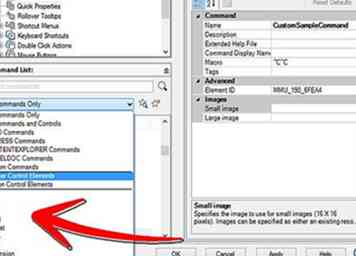 8 Zet het op de bestaande werkbalk of maak er zelf een.
8 Zet het op de bestaande werkbalk of maak er zelf een.
Facebook
Twitter
Google+
 Minotauromaquia
Minotauromaquia
 1 In dit artikel wordt bijvoorbeeld uitgelegd hoe u een opdracht kunt maken die een object op zijn plaats kopieert.
1 In dit artikel wordt bijvoorbeeld uitgelegd hoe u een opdracht kunt maken die een object op zijn plaats kopieert. 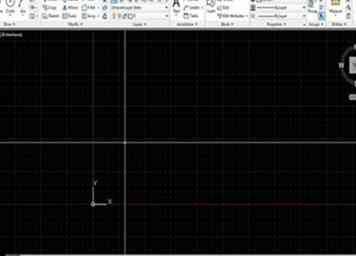 2 Open AutoCAD.
2 Open AutoCAD. 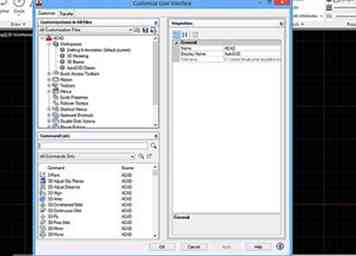 3 Type "cui" in de opdrachtregel en druk op enter. Hierdoor verschijnt het dialoogvenster "Gebruikersinterface aanpassen".
3 Type "cui" in de opdrachtregel en druk op enter. Hierdoor verschijnt het dialoogvenster "Gebruikersinterface aanpassen".  4 Klik met de rechtermuisknop in de opdrachtenlijst en selecteer "Nieuw commando".
4 Klik met de rechtermuisknop in de opdrachtenlijst en selecteer "Nieuw commando". 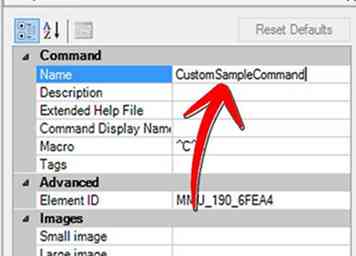 5 Hernoem uw opdracht om nauwkeurig te beschrijven wat het zal doen.
5 Hernoem uw opdracht om nauwkeurig te beschrijven wat het zal doen. 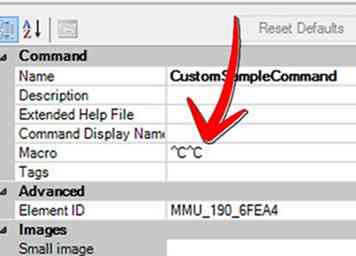 6 Bewerk in eigenschappen de macro van uw nieuwe opdracht. De opdracht "kopie op zijn plaats" heeft deze macro: "^ C ^ C_copy 0,0 0,0" "^ C" is annuleren of het equivalent van het indrukken van de Esc-toets. Begin altijd met uw commando met twee ^ C ervoor om alle commando's te verlaten waar u zich in bevond. "_Copy" initieert de kopieeropdracht Een spatie doet hetzelfde als het drukken op de spatiebalk in de opdrachtregel. De opdracht kopiëren vraagt vervolgens om een basispunt en onze macro voert 0,0 in. Om op zijn plaats te kopiëren, specificeren we vervolgens 0,0 voor het punt waarnaar we kopiëren.
6 Bewerk in eigenschappen de macro van uw nieuwe opdracht. De opdracht "kopie op zijn plaats" heeft deze macro: "^ C ^ C_copy 0,0 0,0" "^ C" is annuleren of het equivalent van het indrukken van de Esc-toets. Begin altijd met uw commando met twee ^ C ervoor om alle commando's te verlaten waar u zich in bevond. "_Copy" initieert de kopieeropdracht Een spatie doet hetzelfde als het drukken op de spatiebalk in de opdrachtregel. De opdracht kopiëren vraagt vervolgens om een basispunt en onze macro voert 0,0 in. Om op zijn plaats te kopiëren, specificeren we vervolgens 0,0 voor het punt waarnaar we kopiëren.  7 Geef je nieuwe commando een pictogram als je dat wilt.
7 Geef je nieuwe commando een pictogram als je dat wilt. 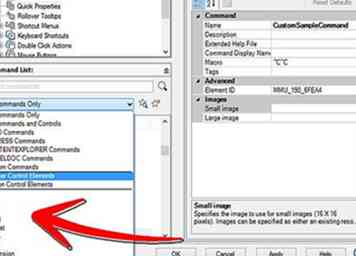 8 Zet het op de bestaande werkbalk of maak er zelf een.
8 Zet het op de bestaande werkbalk of maak er zelf een.